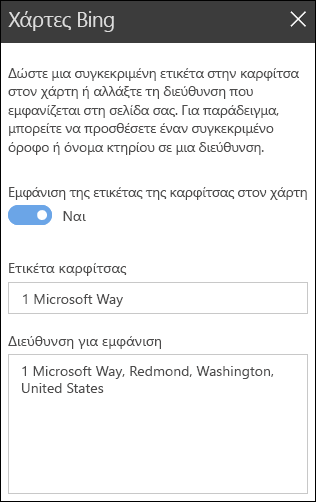Όταν προσθέτετε μια σύγχρονη σελίδα σε μια τοποθεσία, προσθέτετε και προσαρμόζετε τμήματα Web, τα οποία αποτελούν τα μπλοκ δόμησης της σελίδας σας.
Αυτό το άρθρο περιγράφει το τμήμα Web χαρτών Bing, το οποίο σας επιτρέπει να εμφανίσετε ένα χάρτη στη σελίδα σας.
Σημείωση: Το τμήμα Web "Χάρτες Bing" δεν είναι διαθέσιμο στο SharePoint Server 2019.
Χρησιμοποιήστε το τμήμα Web χάρτες Bing για να προσθέσετε ένα χάρτη στη σελίδα σας. Απλώς πληκτρολογήστε μια διεύθυνση ή ένα γνωστό όνομα και θα εμφανιστεί ο χάρτης σας. Μπορείτε να επιλέξετε διαφορετικό τύπο χάρτη, όπως οδική ή δορυφορική. Μπορείτε επίσης να αλλάξετε το επίπεδο ζουμ ή να δώσετε ένα φιλικό όνομα στο pin του χάρτη σας.
Προσθήκη χάρτη Bing
-
Εάν δεν είστε ήδη σε λειτουργία επεξεργασίας, κάντε κλικ στην επιλογή Επεξεργασία στην επάνω δεξιά γωνία της σελίδας.
-
Τοποθετήστε τον δείκτη του ποντικιού επάνω ή κάτω από ένα υπάρχον τμήμα Web ή κάτω από την περιοχή τίτλου, κάντε κλικ στην επιλογή

-
Κάντε κλικ στην επιλογή Προσθήκη τίτλου για να εισαγάγετε έναν τίτλο για το χάρτη σας.
-
Πληκτρολογήστε τη διεύθυνση στο πλαίσιο αναζήτησης και κάντε κλικ στην επιλογή

-
Επιλέξτε προβολή Οδική, Δορυφορική ή Streetside για να επιλέξετε την προεπιλεγμένη προβολή για το χάρτη. Για τη Δορυφορική προβολή, μπορείτε επίσης να επιλέξετε αν θα εμφανίζονται ετικέτες για όλες τις πόλεις, δρόμους κ.λπ.
Σημείωση: Σε ορισμένες τοποθεσίες, η προβολή streetside δεν υποστηρίζεται.
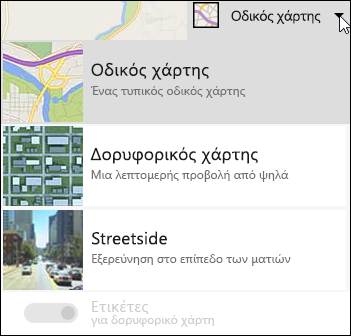
-
Για να αλλάξετε το επίπεδο ζουμ για το χάρτη, κάντε κλικ στην επιλογή + ή - στην επάνω αριστερή γωνία του χάρτη.
-
Στην εργαλειοθήκη στα δεξιά, επιλέξτε εάν θέλετε να εμφανίζεται ή όχι μια ετικέτα καρφίτσας στο χάρτη σας. Εάν ναι, πληκτρολογήστε το κείμενο που θέλετε να εμφανίζεται στο πλαίσιο Καρφίτσωμα ετικέτας . Μπορείτε επίσης να αλλάξετε το κείμενο για τη διεύθυνση που εμφανίζεται στο χάρτη στο πλαίσιο Διεύθυνση προς εμφάνιση .